Bu makalemizde punta kaynağı ile birleştirilmiş iki sac levhanın, SOLIDWORKS Simulation statik analiz türü ile kaynak analizini irdeleyeceğiz. Bilindiği üzere SOLIDWORKS Simulation Standard, Professional ve Premium olmak üzere üç paketten oluşuyor. SOLIDWORKS Simulation ve paketleri hakkında daha detaylı bilgi isterseniz bu sayfayı ziyaret edin.
Not: Punta kaynağı bağlantısı, SOLIDWORKS Simulation Professional ve Premium paketlerinde aktif olmaktadır.
Analizimiz içerisinde bağlantı elemanlarında kaynak bileşeni ekleyerek sac levhanın kenarından uygulanan kuvvet sonucu kaynak denetim grafiği oluşturup kaynağımızın güvenli olup olmadığını tespit edeceğiz.
Öncelikle modelimizi Sac Levha menüsünde tasarlıyoruz. Ardından “Solidworks Eklentileri” menüsünden “Solidworks Simulation” tıklanarak Simülasyon menüsü aktive edilir.
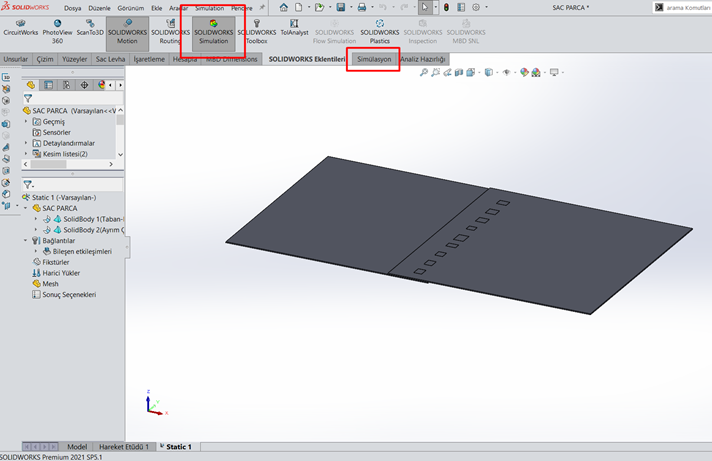
Ardından simülasyon menüsüne giriş yapıldığında tek aktif komut olarak “Yeni Etüd” komutu görünecektir. Komuta tıklayarak etüd penceresi açıyoruz.


Sonrasında açılan pencerede analizimizin adını değiştiriyoruz ve analiz türümüz statik olduğu için “Static” analiz tipini seçiyoruz.
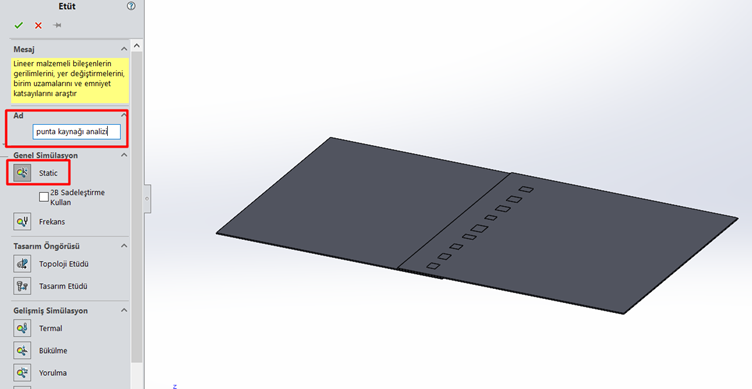
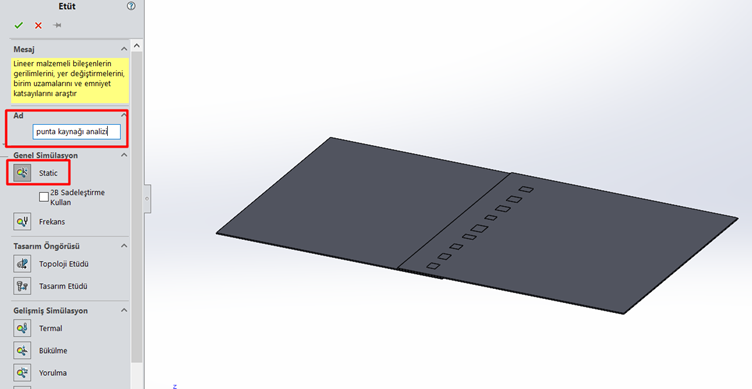
Analiz türümüzü seçtikten sonra sol taraftaki unsur ağacında aşağıda görüldüğü gibi bir analiz unsur ağacı oluşur.
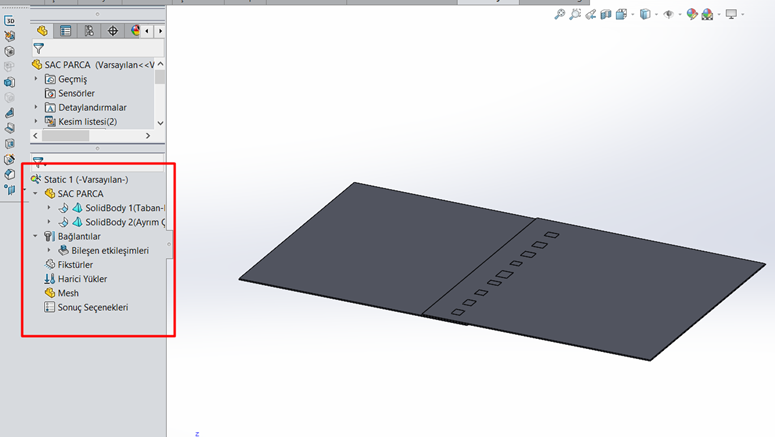
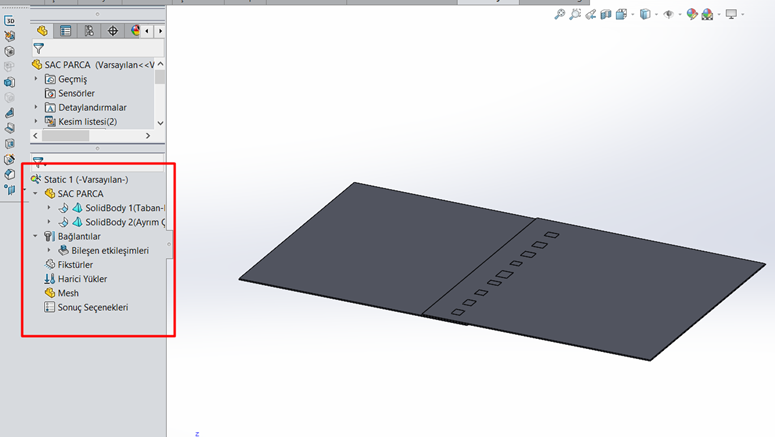
Analizimize sac olarak modellediğimiz plakaları katı modelmiş gibi analize dahil etmek için katı olarak davran komutunu kullanarak dönüştürüyoruz. Bu işlemin başarılı olup olmadığını parça ismi yanında bulunan ikonlardan takip edebilirsiniz.
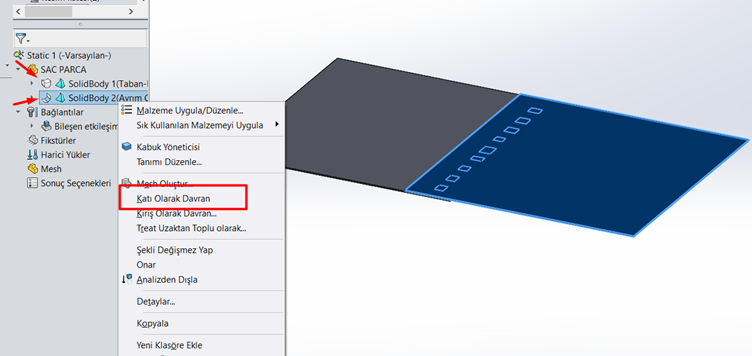
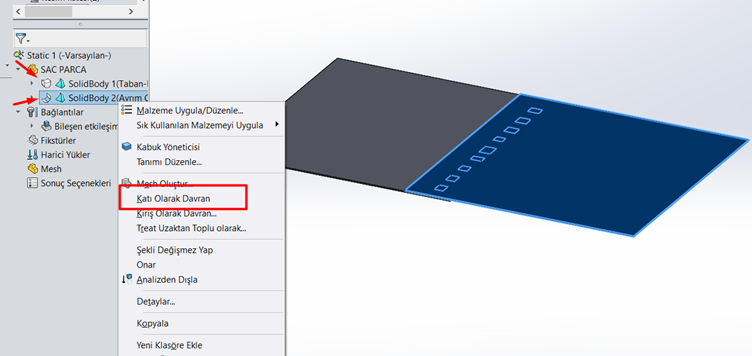
Malzeme Ataması Yapma
Sac modelimizi katı olarak tanımladıktan sonra malzeme ataması yapmamız gerekmektedir. Bu analizimizde malzeme olarak 304 paslanmaz çelik (AISI 304) seçiyoruz.
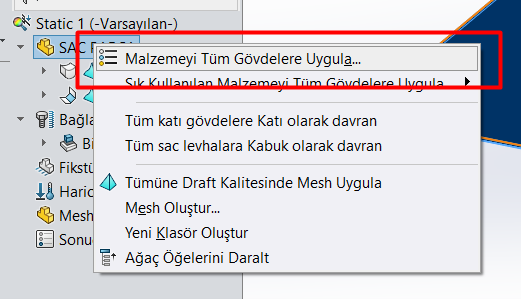
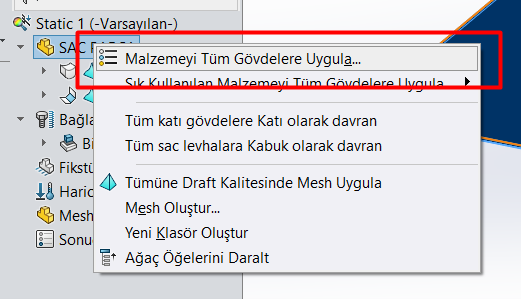
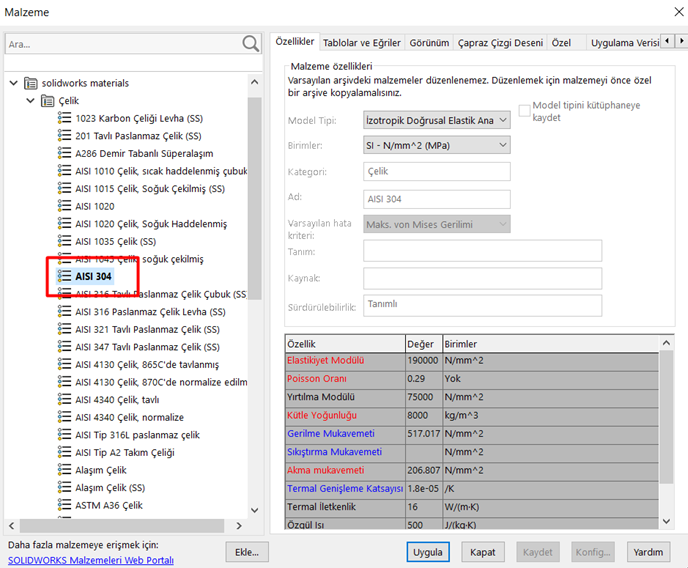
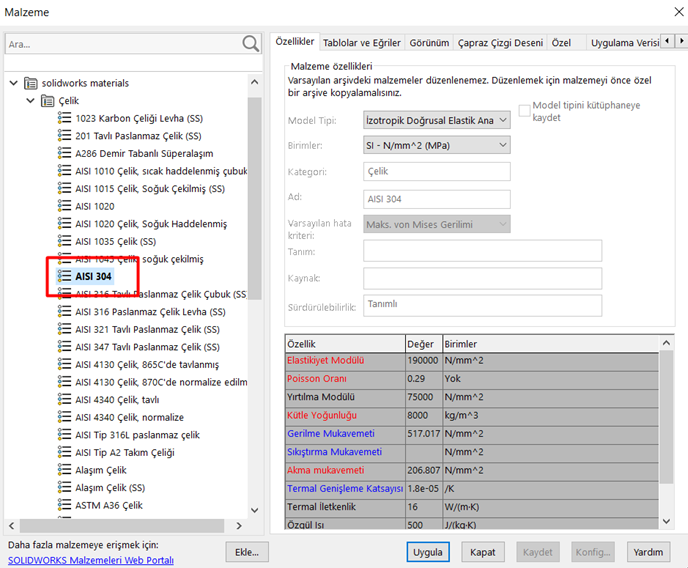
Malzeme atmasını yaptıktan sonra modelimiz iki parçadan oluştuğu için parçalar arasında oluşan ilişkiyi programa tanımlamamız gerekmektedir. Şayet ilişki olarak doğru ilişkiyi vermezsek parçalar yük altında iç içe girebilir. Bu da gerçek dışı bir analiz yürütmemize neden olur.
Bunu sağlamak için önce programın default olarak tanımladığı ilişkiyi pasifleştirmemiz ya da silmemiz gerekmektedir.
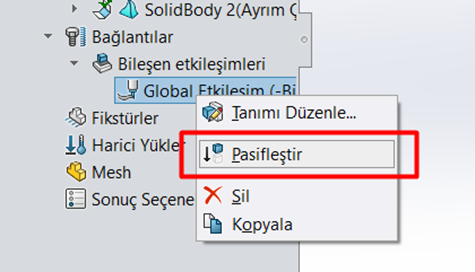
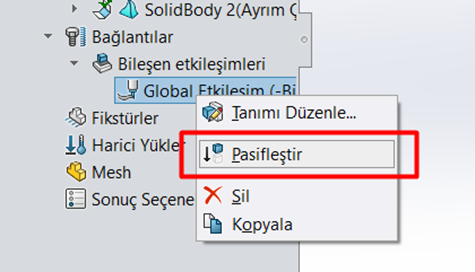
Pasifleştirmeyi gerçekleştirdikten sonra parçalar arasına ilişki tanımlıyoruz. Bunun için bağlantılara sağ tık yaparak yerel ya da bileşen etkileşimi içerisinden temas etkileşim tipini seçiyoruz.
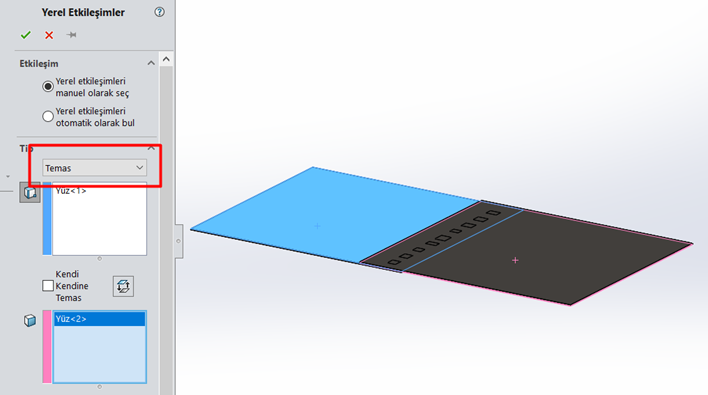
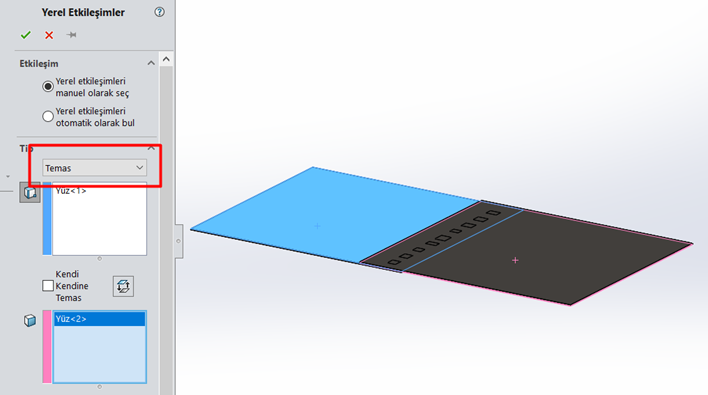
Bunu yaparken temas eden yüzeyleri doğru seçmeye dikkat etmelisiniz. Tanımladığınız ilişkiyi teyit etmek isterseniz etkileşim görüntüleyici komutu ile kolaylıkla verdiğiniz ilişkiyi kontrol edebilirsiniz. Peki bu komuta nerden ulaşabiliriz? Cevabımız görselimizde…
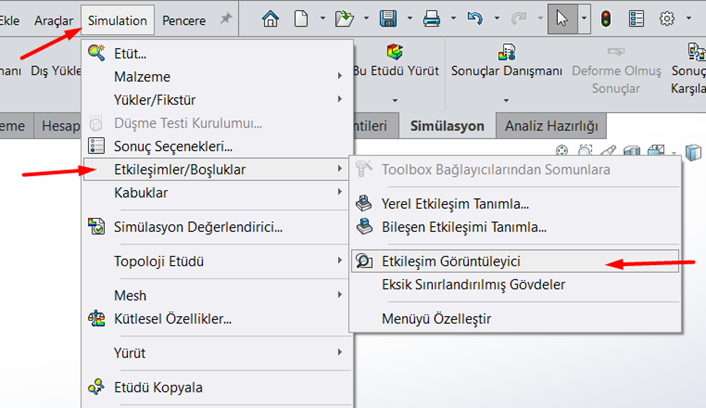
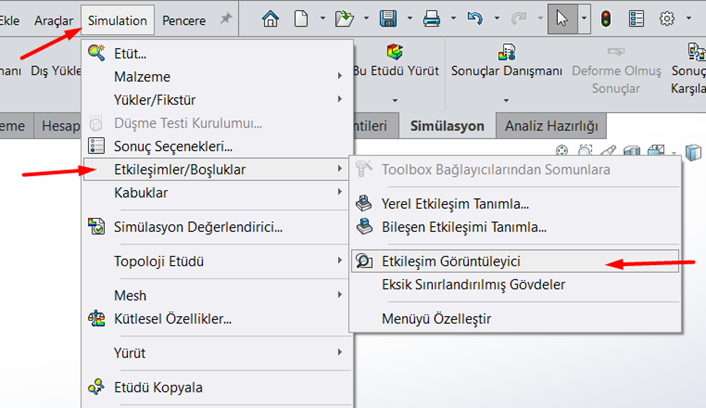
Komuta girdiğimizde açılan pencerede parçalarımız seçili gelmektedir. Şayet seçili gelmez ise manuel olarak seçim yapabilirsiniz. Sonrasında Hesapla dediğimizde sayfanın sağ üst köşesinde tanımladığımız ilişki tipini görebiliriz.
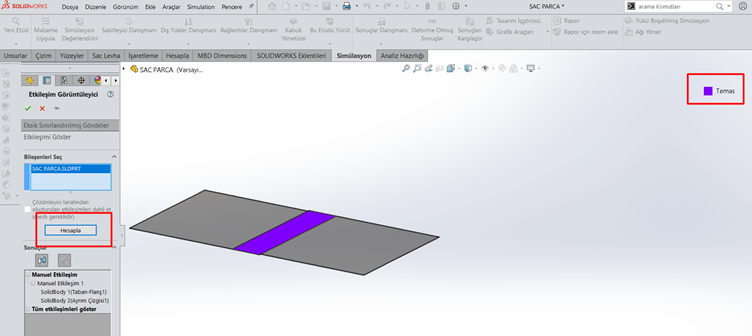
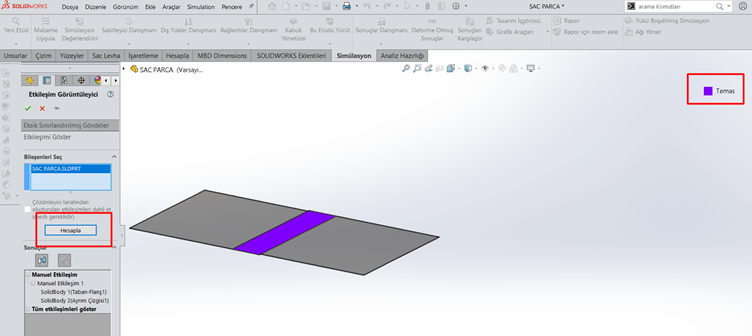
Kaynak Tipinin Tanımlanması
İki sac parçamızı punta kaynağı ile birleştireceğimizi bloğumuzun başında söylemiştik. Şimdi de kaynak tipimizi nasıl modelimize tanımlayacağımıza bakalım.
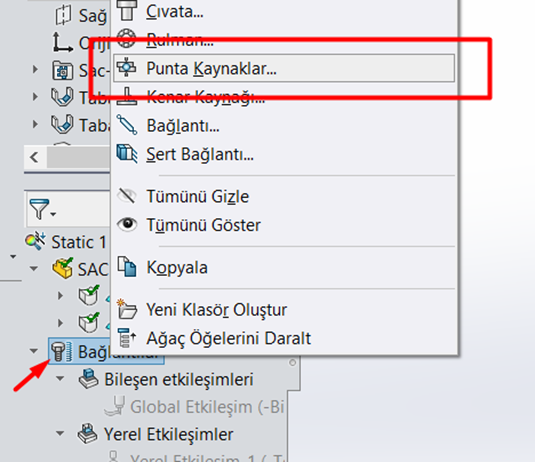
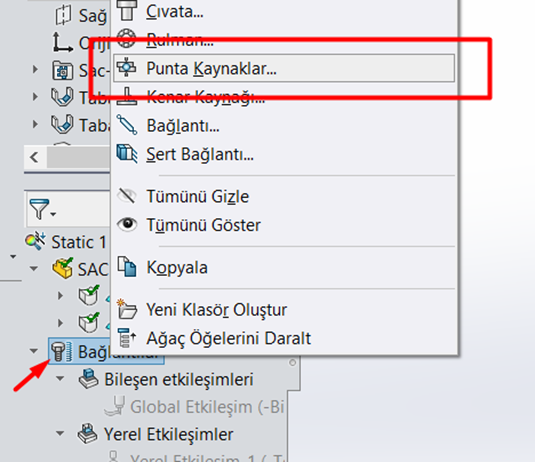
Görselde de göründüğü üzere bağlantılara komutuna sağ tık yaparak buradan punta kaynakları komutunu açıyoruz. Açılan sayfada kaynağı atacağımız yüzeyleri, kaynak noktalarını ve kaynağın çapını program bize sormaktadır.
Parçalarımızı modellerken kaynak yapılacak noktaları belirlemek için kutucuklar çizdik ve bu kutucukların köşe noktaları bizim kaynak noktalarımız oluşturdu. Sizler de parçanızın üzerinde kaynağı hangi noktalarda uygulamak istiyorsanız ona uygun çizimleri model üstünde tanımlayarak kaynak noktalarınızı koordine edebilirsiniz.
Son olaraktan uygulayacağımız punta kaynağının çapının değerini girerek kaynak bağlantımızı modelimize tanımlamış oluyoruz. Kaynak çapı değerinin hakkında teorik olarak konuşmak gerekirse; Bir punto kaynak bağlantı elemanının mukavemeti, kaynağın çapına ve levhaların kalınlığına bağlı olduğunu ve Punto kaynak çapının 0,5 (t1+t2) < D < (t1+t2) olması gerektiğini unutmamanızı tavsiye ederim. Denklemde belirtilen “D” punto kaynağın çapını ifade etmektedir.
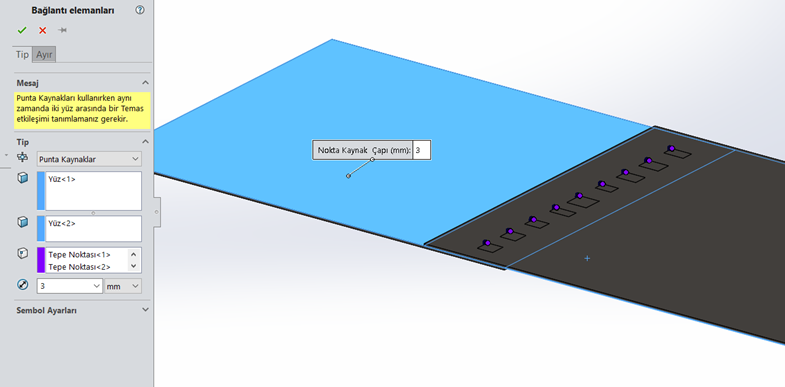
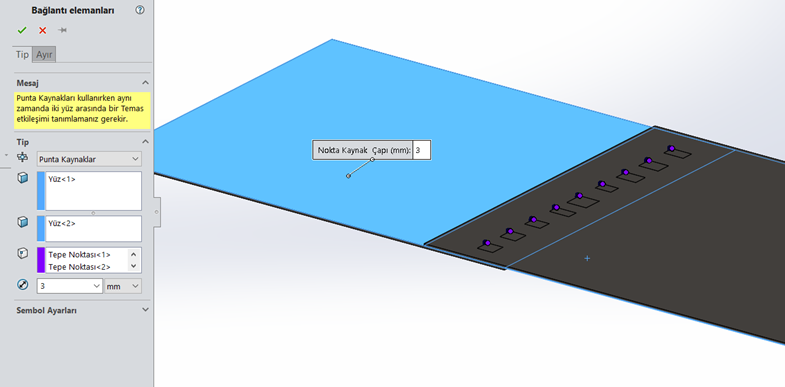
Bağlantı elemanımız olan punta kaynağını da tanımladıktan sonra analizimizi gerçekleştirebilmek için modelimize gerekli olan fikstür, harici yük ve mesh yapısını tanımlamamız gerekmektedir.
Çalışmanın devamı için SOLIDWORKS Simulation ile Punta Kaynağı Analizi -2 adlı makelemize geçiniz.


